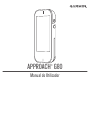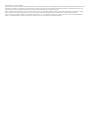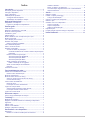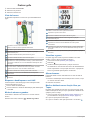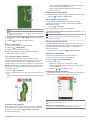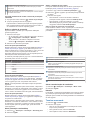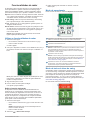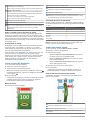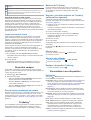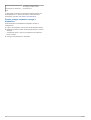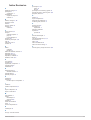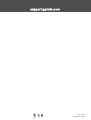Garmin Approach® G80 Manual do proprietário
- Tipo
- Manual do proprietário

APPROACH
®
G80
Manual do Utilizador

© 2019 Garmin Ltd. ou as suas subsidiárias
Todos os direitos reservados. Ao abrigo das leis de direitos de autor, este manual não pode ser copiado, parcial ou integralmente, sem autorização por escrito da Garmin. A Garmin reserva-se o
direito de alterar ou melhorar os seus produtos e de efectuar alterações no conteúdo deste manual, não sendo obrigada a notificar quaisquer indivíduos ou organizações das mesmas. Visite
www.garmin.com para obter as actualizações mais recentes, assim como informações adicionais sobre a utilização deste produto.
Garmin
®
, o logótipo Garmin e Approach
®
são marcas comerciais da Garmin Ltd. ou das suas subsidiárias, registadas nos EUA e noutros países. Garmin Connect
™
, Garmin Express
™
, Garmin
Golf
™
e TruSwing
™
são marcas comerciais da Garmin Ltd. ou das suas subsidiárias. Estas marcas comerciais não podem ser utilizadas sem a autorização expressa da Garmin.
A marca com a palavra e logótipos BLUETOOTH
®
são propriedade da Bluetooth SIG, Inc. e a sua utilização é feita pela Garmin sob licença. iOS
®
é uma marca comercial registada da Cisco
Systems, Inc. utilizada pela Apple Inc. sob licença. Outras marcas comerciais e nomes de marcas pertencem aos respetivos proprietários.

Índice
Introdução....................................................................... 1
Descrição geral do dispositivo.................................................... 1
Carregar o dispositivo................................................................. 1
Ligar o dispositivo....................................................................... 1
Atualizações de produtos........................................................... 1
Configurar Garmin Express................................................... 1
Atualizações de software e campos...................................... 1
Aplicação Garmin Golf................................................... 1
Emparelhar o smartphone.......................................................... 1
Ligar a um smartphone emparelhado.................................... 1
Praticar golfe.................................................................. 2
Vista do buraco........................................................................... 2
Bloquear e desbloquear o ecrã tátil............................................ 2
Modo de números grandes......................................................... 2
Visualizar o green....................................................................... 2
Alterar buracos........................................................................... 2
Medir a distância com a função Alvo por Toque........................ 2
Medir uma tacada....................................................................... 3
Ver a direção para o buraco....................................................... 3
Guardar uma posição................................................................. 3
Eliminar posições guardadas................................................. 3
Ver a distância PlaysLike............................................................3
Ativar o modo de torneio.............................................................3
Guardar a pontuação.................................................................. 3
Acerca do cartão de pontuação............................................. 3
Consultar estatísticas de rondas e cartões de pontuações
individuais......................................................................... 4
Definir o método de pontuação.............................................. 4
Acerca da pontuação Stableford....................................... 4
Acerca da pontuação Match............................................. 4
Acerca da pontuação Skins.............................................. 4
Ativar pontuação com handicap............................................ 4
Definir o handicap de um jogador..................................... 4
Ativar a monitorização de estatísticas................................... 4
Historial.................................................................................. 4
Terminar uma ronda................................................................... 4
Funcionalidades de radar.............................................. 5
Utilizar as funcionalidades do radar........................................... 5
Definir o fator de deslocação................................................. 5
Modo de aquecimento................................................................ 5
Modo de treino de ritmo do swing.............................................. 5
Sobre os sinais sonoros de ritmo do swing........................... 6
O ritmo ideal do swing........................................................... 6
Iniciar o treino de distâncias....................................................... 6
Modo de treino....................................................................... 6
Pontuação do treino de distâncias......................................... 6
Jogar num campo virtual............................................................ 6
Vista de buracos durante rondas virtuais.............................. 6
Pontuação durante rondas virtuais........................................ 7
Jogar num torneio virtual............................................................ 7
Encontrar campos.......................................................... 7
Acerca da pré-visualização de campos...................................... 7
TruSwing™......................................................................7
Métricas do TruSwing................................................................. 7
Registar e visualizar métricas do TruSwing no dispositivo
Approach.................................................................................... 7
Alterar o taco.............................................................................. 7
Alterar a mão utilizada................................................................ 7
Desligar o dispositivo TruSwing..................................................7
Personalizar o seu dispositivo...................................... 7
Definições................................................................................... 7
Mostrar ou ocultar as notificações do telemóvel.................... 8
Calibrar a bússola
.................................................................. 8
Repor os dados e as definições............................................ 8
Ver informações regulamentares e de conformidade da
etiqueta eletrónica..................................................................8
Anexo.............................................................................. 8
Utilizar o suporte......................................................................... 8
Instalar o suporte para buggy..................................................... 8
O-rings de substituição.......................................................... 9
Colocar a correia com mosquetão.............................................. 9
Utilizar o clipe............................................................................. 9
Cuidados a ter com o dispositivo................................................ 9
Limpar o ecrã tátil.................................................................. 9
Limpar o dispositivo............................................................... 9
Utilizar a retroiluminação....................................................... 9
Especificações............................................................................ 9
Poupar energia enquanto carrega o dispositivo....................... 10
Índice Remissivo.......................................................... 11
Índice i


Introdução
ATENÇÃO
Consulte no guia Informações importantes de segurança e do
produto, na embalagem, os avisos relativos ao produto e outras
informações importantes.
Descrição geral do dispositivo
tecla de alimentação
Prima para ligar o dispositivo.
Prima para bloquear ou desbloquear o ecrã
durante uma ronda.
Mantenha premido para desligar o dispositivo.
Botão do radar
Prima para ligar/desligar o radar.
Ecrã tátil
Deslize o ecrã para percorrer as funcionali-
dades, os ecrãs de dados e os menus.
Toque para selecionar.
Capa contra
intempéries
Puxe para aceder à porta de alimentação e
de dados micro-USB.
Porta micro-USB de
alimentação e dados
Ligue utilizando um cabo USB compatível
para carregar o dispositivo ou para transferir
dados utilizando o seu computador.
Carregar o dispositivo
ATENÇÃO
Este produto contém uma bateria de iões de lítio. Para prevenir
a possibilidade de ferimentos pessoais ou a danificação do
produto causados pela exposição da pilha a calor extremo,
guarde o dispositivo num local afastado da exposição solar
direta.
AVISO
Para evitar corrosão, seque cuidadosamente a porta USB, a
capa contra intempéries e a área envolvente antes de carregar
ou ligar o dispositivo a um computador.
O dispositivo é alimentado por uma bateria de iões de lítio
integrada, que pode carregar através de uma tomada de parede
comum ou de uma porta USB do seu computador.
NOTA: o dispositivo não carrega se a temperatura não se
encontrar dentro do intervalo aprovado (Especificações,
página 9).
1
Levante a capa contra intempéries da porta USB.
2
Introduza a extremidade pequena do cabo USB na porta
USB do dispositivo.
3
Ligue a extremidade grande do cabo USB a uma fonte de
alimentação externa, como um adaptador CA ou uma porta
USB de um computador.
4
Carregue completamente o dispositivo.
Dica: pode desligar o dispositivo para o carregar mais
rapidamente.
Ligar o dispositivo
Quando utilizar o dispositivo pela primeira vez, ser-lhe-á pedido
que escolha um idioma, que selecione uma unidade de medida
e que defina a distância até ao driver.
Prima o botão de alimentação.
Atualizações de produtos
No computador, instale Garmin Express
™
(www.garmin.com
/express). No smartphone, instale a aplicação Garmin Golf
™
.
Isto proporciona um acesso mais fácil dos dispositivos Garmin
®
a estes serviços:
• Atualizações de software
• Atualizações de percursos
• Carregamentos de dados para o Garmin Golf
• Registo do produto
Configurar Garmin Express
1
Ligue o dispositivo ao computador utilizando um cabo USB.
2
Aceda a www.garmin.com/express.
3
Siga as instruções no ecrã.
Atualizações de software e campos
Este dispositivo é elegível para atualizações gratuitas de mapas
de campos. Para atualizar o seu dispositivo, transfira a
atualização do software gratuito Garmin Express a partir de
www.garmin.com/express.
Aplicação Garmin Golf
A aplicação Garmin Golf permite carregar cartões de pontuação
do seu dispositivo Garmin compatível para consultar estatísticas
detalhadas e análises de tacadas. Os jogadores de golfe podem
competir uns com os outros em diferentes campos com a
aplicação Garmin Golf. Mais de 41 000 campos têm tabelas de
classificação onde todos podem entrar. Pode configurar um
evento de torneio e convidar jogadores para competir.
A aplicação Garmin Golf sincroniza os seus dados com a sua
conta Garmin Connect
™
. Pode transferir a aplicação Garmin
Golf da loja de aplicações no seu smartphone.
Emparelhar o smartphone
Para utilizar as funcionalidades de conetividade do dispositivo
Approach, tem de o emparelhar diretamente na aplicação
Garmin Golf, em vez de o fazer nas definições de Bluetooth
®
no
seu smartphone.
1
Na loja de aplicações do seu smartphone, instale e abra a
aplicação Garmin Golf.
2
Coloque o smartphone a uma distância de menos de 10 m
(33 pés) do dispositivo.
3
No seu dispositivo Approach, selecione > Definições >
Bluetooth.
4
No menu ou da aplicação, selecione Dispositivos
Garmin > Adicionar dispositivo e siga as instruções
apresentadas no ecrã.
Ligar a um smartphone emparelhado
Antes de poder ligar ao seu smartphone, tem de emparelhá-lo
com o seu dispositivo.
Antes de estabelecer ligação ao smartphone utilizando
tecnologia Bluetooth, pode partilhar pontuações e outros dados
com a aplicação Garmin Golf. Também pode consultar as
notificações do telemóvel no seu dispositivo iOS
®
compatível.
1
No seu smartphone, ative a tecnologia Bluetooth.
2
No seu dispositivo, selecione > Definições > Bluetooth >
Ligação > Ligado para ativar a tecnologia Bluetooth.
Introdução 1

Praticar golfe
1
Selecione Inic. nova ronda.
2
Selecione um percurso.
3
Selecione uma tee box.
Vista do buraco
O dispositivo apresenta o buraco em que está atualmente a
jogar.
Apresenta o número do buraco atual.
Altera o número do buraco quando selecionado.
Apresenta o par do buraco atual.
Apresenta a distância até ao centro do green ou posição
selecionada do pino.
Apresenta a distância até à parte traseira do green.
Apresenta a distância até à zona frontal do green.
Apresenta um mapa do buraco.
Apresenta uma vista aproximada do fairway, quando selecionado,
para medir a distância com a funcionalidade de definição de alvo
por toque.
Apresenta as distâncias do layup até ao pino.
As cores indicam a distância em metros ou jardas: vermelho
significa 100, branco 150, azul 200 e amarelo 250.
Apresenta a distância do driver quando está na tee box.
Apresenta um menu de funcionalidades de ronda quando
selecionado.
Apresenta uma vista aproximada do green para ajustar a posição
do buraco.
Bloquear e desbloquear o ecrã tátil
Pode bloquear o ecrã tátil ao jogar uma ronda para evitar
toques inadvertidos no ecrã.
1
Prima o botão de alimentação.
2
Prima novamente o botão de alimentação para desbloquear
o ecrã tátil.
Modo de números grandes
Pode alterar o tamanho dos números no ecrã de vista do
buraco.
Durante uma ronda, selecione > Números grandes.
Apresenta o número do buraco atual.
Altera o número do buraco quando selecionado.
Apresenta o par do buraco atual.
Apresenta a distância até à parte traseira do green.
Apresenta a distância até ao centro do green ou posição
selecionada do pino.
Apresenta a distância até à zona frontal do green.
Apresenta um menu de funcionalidades de ronda quando
selecionado.
Apresenta uma vista aproximada do fairway, quando selecionado,
para medir a distância com a funcionalidade de definição de alvo
por toque.
Apresenta uma vista aproximada do green para ajustar a posição
do buraco.
Visualizar o green
Enquanto joga uma ronda, é possível analisar com maior
detalhe o green e alterar a posição do buraco.
1
Comece uma ronda (Praticar golfe, página 2).
2
Selecione .
3
Arraste a bandeira para alterar a posição do buraco.
As distâncias no ecrã da vista do buraco são atualizadas de
modo a apresentar a nova posição do buraco. A posição do
buraco é guardada apenas para a ronda atual.
Alterar buracos
É possível alterar buracos manualmente no ecrã de vista de
buracos.
1
Durante a visualização das informações dos buracos, toque
no número do buraco atual.
2
Selecione um buraco.
Medir a distância com a função Alvo por
Toque
Enquanto pré-visualiza um percurso ou joga uma ronda, pode
utilizar a definição de alvo por toque para medir a distância até
qualquer ponto no mapa.
1
Comece a jogar uma ronda (Praticar golfe, página 2) ou a
pré-visualizar um campo (Encontrar campos, página 7).
2
Toque em qualquer local do mapa.
3
Toque ou arraste o dedo para posicionar o círculo alvo .
2 Praticar golfe

Apresenta a distância do círculo alvo ao local da bandeira.
Apresenta a distância da sua atual posição ao círculo alvo. Se
estiver a pré-visualizar o percurso, é a distância do tee mais
afastado ao círculo alvo.
4
Se necessário, selecione ou para aumentar ou diminuir
o zoom.
5
Selecione para voltar ao mapa do buraco.
Medir uma tacada
1
Efetue uma tacada e veja onde a bola cai.
2
Selecione > Medir tacada.
3
Caminhe ou conduza até à sua bola.
4
Caso seja necessário, selecione Repor para repor a
distância em qualquer momento.
Ver a direção para o buraco
A funcionalidade PinPointer é uma bússola que oferece
assistência direcional quando não consegue ver o green. Por
exemplo, esta funcionalidade pode ajudá-lo a ajustar uma
tacada se estiver num bosque ou num banco de areia profundo.
NOTA: não utilize a funcionalidade PinPointer enquanto estiver
num buggy. A interferência causada pelo buggy pode afetar a
precisão da bússola.
1
Selecione > PinPointer.
2
Rode o dispositivo até que o cone no mapa aponte para o
alvo.
A linha vermelha no topo do dispositivo aponta na direção do
alvo.
Guardar uma posição
Pode assinalar uma posição relativa a um buraco utilizando a
sua posição atual ou a função de definição de alvo por toque.
1
Durante o jogo, selecione > Guardar localização.
2
Selecione uma opção:
• Selecione Usar localiz. atual para colocar um marcador
na sua posição atual relativa ao buraco.
• Selecione Def. alvo por toque para selecionar uma
posição no mapa.
Eliminar posições guardadas
Pode eliminar todas as posições guardadas para o buraco atual.
Selecione > Locais > Limpar local..
Ver a distância PlaysLike
A funcionalidade de distância PlaysLike tem em conta as
mudanças de elevação no campo, ao apresentar a distância
ajustada até ao green.
Selecione > PlaysLike.
É apresentado um ícone junto a cada distância.
A distância é mais longa do que o esperado, devido a uma
alteração na elevação.
A distância é a esperada.
A distância é mais curta do que o esperado, devido a uma
alteração na elevação.
Ativar o modo de torneio
A definição de modo de torneio desativa as funcionalidades de
distância PinPointer e PlaysLike. Estas funcionalidades não são
permitidas durante torneios sancionados ou rondas para o
cálculo do handicap.
Durante uma ronda, selecione > Modo de torneio.
Guardar a pontuação
Pode guardar a pontuação de até quatro jogadores.
1
Comece uma ronda (Praticar golfe, página 2).
2
Selecione > Cartão de pontuação.
3
Selecione uma opção:
• Selecione o nome de um jogador para o editar.
• Selecione para introduzir o número de tacadas para o
buraco selecionado.
• Selecione ou para alterar buracos.
Acerca do cartão de pontuação
Pode visualizar e alterar o nome e a pontuação de cada jogador
durante uma ronda utilizando o cartão de pontuação.
Apresenta o número do buraco atual.
Apresenta o par do buraco atual.
Apresenta o nome do jogador.
Altera o nome do jogador sempre que estiver selecionado.
Praticar golfe 3

Apresenta a pontuação total atual.
Apresenta o cartão de pontuação individual sempre que estiver
selecionado.
Apresenta as tacadas registadas para o buraco.
Permite-lhe introduzir o número de tacadas para o buraco sempre
que estiver selecionado.
Consultar estatísticas de rondas e cartões de pontuações
individuais
1
Ao jogar uma ronda, selecione > Cartão de pontuação.
2
Toque na pontuação total de um jogador.
É apresentado o cartão de pontuação do respetivo jogador.
Nele é apresentada uma descrição geral buraco a buraco e
as estatísticas da ronda do respetivo jogador.
Definir o método de pontuação
É possível alterar o método que o dispositivo utiliza para
guardar a pontuação.
1
Selecione uma opção:
• Se, de momento, estiver a disputar uma ronda, selecione
> Configuração > Pontuação > Método.
• Se, de momento, não estiver a disputar uma ronda,
selecione > Definições > Pontuação > Método.
2
Selecione um método de pontuação.
Acerca da pontuação Stableford
Quando seleciona o método de pontuação Stableford (Definir o
método de pontuação, página 4), são atribuídos pontos com
base na relação entre o número de tacadas e o "par". No fim da
ronda, vence quem tiver a pontuação mais elevada. O
dispositivo atribui pontos de acordo com as especificações da
Associação de Golfe dos Estados Unidos.
O cartão de pontuação para um jogo com o método Stableford
apresenta pontos em vez de tacadas.
Pontos Número de tacadas em relação ao "par"
0 2 ou mais acima
1 1 acima
2 Par
3 1 abaixo
4 2 abaixo
5 3 abaixo
Acerca da pontuação Match
Quando seleciona o método de pontuação Match (Definir o
método de pontuação, página 4), em cada buraco, é atribuído
um ponto ao jogador com menos tacadas. No final da partida,
vence o jogador que tiver conquistado mais buracos.
NOTA: a pontuação Match está disponível apenas para dois
jogadores.
Quando define o dispositivo para contar tacadas, o dispositivo
determina o vencedor de cada partida. Caso contrário, no final
de cada buraco, selecione o jogador com menos tacadas ou,
caso o número de tacadas tenha sido igual, selecione Dividido.
Acerca da pontuação Skins
Quando seleciona o método de pontuação Skins (Definir o
método de pontuação, página 4), os jogadores competem por
um prémio em cada buraco.
Quando define o dispositivo para contar tacadas, o dispositivo
determina o vencedor de cada buraco. Caso contrário, no final
de cada buraco, seleccione o jogador com menos tacadas. Se
houver empate quanto ao primeiro lugar, pode seleccionar
vários jogadores.
Ativar pontuação com handicap
1
Selecione > Definições > Pontuação > Handicap pont..
2
Selecione Ligado.
Definir o handicap de um jogador
Para poder utilizar handicaps, tem de ativar a pontuação com
handicaps (Ativar pontuação com handicap, página 4).
1
Durante o jogo, selecione Cartão de pontuação > .
2
Seleccione para o jogador cujo handicap deseja introduzir
ou alterar.
3
Selecione uma opção:
• Para introduzir o número de tacadas a subtrair à
pontuação total do jogador, selecione Handicap local.
• Para introduzir o índice de handicap e o nível de
dificuldade (slope) do percurso para calcular o handicap
do jogador, selecione Índ. handicap\slope.
Sobre o cartão de pontuação com handicap
Pode visualizar e alterar o nome, a pontuação e o handicap de
cada jogador durante uma ronda utilizando o cartão de
pontuação.
Apresenta o número do buraco atual.
Apresenta o par do buraco atual.
Apresenta o nome do jogador.
Altera o nome do jogador ou o handicap de jogador sempre que
estiver selecionado.
Apresenta o handicap local.
Apresenta o cartão de pontuação individual sempre que estiver
selecionado.
Apresenta a pontuação total atual.
Apresenta o cartão de pontuação individual sempre que estiver
selecionado.
Apresenta as tacadas efetuadas para o buraco.
Permite-lhe introduzir o número de tacadas para o buraco sempre
que estiver selecionado.
Apresenta as tacadas ajustadas para o buraco.
Ativar a monitorização de estatísticas
1
Selecione > Definições > Pontuação > Monit. estat..
2
Selecione Ligado.
Historial
Pode utilizar o smartphone emparelhado para carregar cartões
de pontuações para a aplicação Garmin Golf. Pode utilizar a
aplicação para consultar as rondas guardadas e as estatísticas
de cada jogador.
Terminar uma ronda
1
Selecione > Terminar ronda.
2
Selecione uma opção:
• Para ver as suas estatísticas e informações da ronda,
toque na sua pontuação.
• Para guardar a ronda, selecione Guardar.
• Para rejeitar a ronda, selecione Abandonar.
4 Praticar golfe

Funcionalidades de radar
O dispositivo oferece modos de treino e jogos para testar as
suas capacidades e ajudá-lo a divertir-se no driving range.
Estas funcionalidades utilizam o radar do dispositivo interno
para efetuar medições que o ajudam a analisar o seu treino.
Aquecer: fornece métricas de swing através do radar, incluindo
voo e deslocação estimados, velocidade da cabeça do taco,
velocidade da bola, smash factor e ritmo do swing.
Treinar swing: avalia os tempos do backswing e downswing
para o ajudar a atingir o ritmo ideal da tacada.
Treino: permite que um ou dois jogadores ganhem pontos ao
atingirem distâncias-alvo.
Ronda virtual: simula uma ronda de golfe em qualquer um dos
41 000 campos pré-carregados. Pode competir contra o seu
recorde pessoal, competir com outro jogador ou participar
num torneio virtual.
NOTA: para participar num torneio virtual, tem de estar
ligado à aplicação Garmin Golf.
Utilizar as funcionalidades do radar
1
Selecione uma opção:
• No ecrã inicial, selecione um modo de treino ou jogo.
• Prima o botão do radar.
O radar é ligado.
2
Coloque o dispositivo no terreno a uma distância de 0,3 m (1
pé) da bola, em linha e ao mesmo nível que o utilizador e a
bola.
Dica: para obter um melhor ângulo de visualização do ecrã,
pode apoiar o dispositivo numa bola de golfe utilizando o
entalhe na tampa traseira.
3
Siga as instruções no ecrã.
4
Prima o botão do radar para o desligar.
Isso ajuda a poupar bateria.
Definir o fator de deslocação
O dispositivo calcula a distância da tacada utilizando as
métricas de voo e deslocação. O fator de deslocação varia
devido às diferenças registadas entre as bolas, os tacos e as
condições da superfície, assim como a rotação da bola e o
ângulo de lançamento. O dispositivo não é capaz de detetar
estes fatores. Se não conseguir obter a distância pretendida,
pode ajustar o fator de deslocação.
1
Selecione uma opção:
• No ecrã inicial, selecione um jogo ou modo de treino com
radar.
NOTA: esta definição não se encontra disponível em
todos os modos de treino.
• Prima o botão do radar.
2
Selecione > Definir fator balanço.
3
Utilize a barra para aumentar ou diminuir o fator de
deslocação.
Modo de aquecimento
Prima o botão do radar ou selecione Aquecer no ecrã inicial.
Apresenta o voo estimado ou o voo e a deslocação estimados.
Altera as métricas de swing sempre que estiver selecionado.
Apresenta a velocidade da cabeça do taco.
Apresenta a velocidade da bola.
Apresenta a smash factor.
NOTA: a smash factor é equivalente à velocidade da bola a dividir
pela velocidade da cabeça do taco. É utilizada para indicar a
eficiência do impacto do taco sobre a bola. Um número superior é
equivalente a maior eficácia.
Apresenta o ritmo do swing.
NOTA: o ritmo do swing é equivalente à duração do backswing a
dividir pela duração do downswing, sendo expresso sob a forma de
uma proporção. Para obter mais informações, consulte Modo de
treino de ritmo do swing, página 5.
Apresenta um menu com as funcionalidades do modo de
aquecimento, como dicas instrutivas, e permite-lhe terminar o
aquecimento sempre que estiver selecionado.
Modo de treino de ritmo do swing
O dispositivo mede e apresenta a duração do seu backswing e
do seu downswing. O dispositivo também apresenta o ritmo do
seu swing. O ritmo do swing é a duração do backswing a dividir
pela duração do downswing, expressa numa relação. A
proporção de 3 para 1, ou 3.0, é o ritmo de swing ideal com
base em estudos feitos por jogadores de golfe profissionais (O
ritmo ideal do swing, página 6).
No ecrã inicial, selecione Treinar swing.
Funcionalidades de radar 5

Apresenta o tempo do ritmo do swing (proporção de tempo do
backswing para o downswing).
Altera o tempo do ritmo do swing sempre que estiver selecionado.
Analisar o ritmo do swing.
NOTA: o ritmo do swing e os tempos do swing são destacados a
cores diferentes para indicar a proximidade ao tempo pretendido.
Verde: a 25% do tempo pretendido
Vermelho: mais rápido do que o tempo pretendido
Azul: mais lento do que o tempo pretendido
Apresenta o tempo do backswing.
Apresenta o tempo do downswing.
Apresenta um menu com as funcionalidades do treino de ritmo do
swing, como a desativação dos sinais sonoros de ritmo do swing, e
permite-lhe terminar o modo de treino sempre que estiver
selecionado.
Sobre os sinais sonoros de ritmo do swing
Durante o treino de ritmo do swing, o dispositivo emite sinais
sonoros que o ajudam a alcançar o ritmo de swing ideal. São
emitidos três sinais sonoros de forma contínua. O primeiro sinal
indica quando deve iniciar o backswing. O segundo sinal indica
quando deve iniciar o downswing. O terceiro sinal indica quando
deve atingir a bola.
O ritmo ideal do swing
Pode atingir o ritmo de swing ideal de 3.0 utilizando diferentes
tempos de swing. Por exemplo, 0,7 s/0,23 s ou 1,2 s/0,4 s.
Cada jogador de golfe pode ter um ritmo de swing único com
base nas suas capacidades e experiência.
Para encontrar o ritmo ideal para o seu swing, deve iniciar com
o tempo mais lento e experimentá-lo com alguns swings.
Quando o ritmo do swing é consistente com o objetivo de ritmo,
pode avançar para o próximo tempo. Quando encontrar um
tempo confortável, pode utilizá-lo para obter swings e
desempenhos mais consistentes.
Iniciar o treino de distâncias
1
No ecrã inicial, selecione Treino.
2
Selecione o número de jogadores.
3
Selecione uma ou mais distâncias-alvo.
Dica: para introduzir distâncias personalizadas, selecione .
Para eliminar distâncias, selecione as distâncias pretendidas
e, em seguida, .
4
Dê uma tacada.
O dispositivo atribui pontos com base na distância da tacada
calculada (Pontuação do treino de distâncias, página 6).
Pode registar 5 tacadas para cada distância.
Modo de treino
No ecrã inicial, selecione Treino.
Apresenta o número do jogador atual.
Apresenta o total de pontos atual para todas as distâncias jogadas.
Apresenta o número de tacadas registadas.
Apresenta a distância-alvo.
Apresenta um menu com as funcionalidades do treino de
distâncias, como dicas instrutivas, e permite-lhe terminar o treino
de distâncias sempre que estiver selecionado.
Pontuação do treino de distâncias
Durante o treino de distâncias, o dispositivo calcula a distância
da tacada e atribui pontos com base na proximidade da tacada
ao alvo.
Jardas até ao alvo Pontos atribuídos
Inferior a 1 25
1 a 9 10
10 a 19 5
20 a 29 1
30 a 39 0
40 ou mais -1
NOTA: é aplicado um multiplicador de 2x a cada tacada que
estiver no mesmo alcance da tacada anterior.
Jogar num campo virtual
1
No ecrã inicial, selecione Ronda virtual > Campo.
2
Selecione o número de jogadores.
3
Selecione uma opção:
• Selecione Procurar nas proximidades para encontrar
um campo perto da sua localização atual.
• Selecione Soletrar a cidade para encontrar um campo
numa cidade específica.
• Selecione Soletrar nome do campo para encontrar um
campo pelo respetivo nome.
4
Selecione uma tee box para cada jogador.
5
Dê uma tacada.
O dispositivo apresenta a sua localização no campo, a
distância da tacada e a distância restante até ao green.
Vista de buracos durante rondas virtuais
O dispositivo apresenta o buraco em que está atualmente a
jogar de forma virtual.
Apresenta o número do buraco atual.
Apresenta a distância até ao centro do green.
Apresenta o par do buraco atual.
Apresenta a posição atual e a distância da última tacada para o
jogador 2.
6 Funcionalidades de radar

Apresenta a posição atual e a distância da última tacada para o
jogador 1.
Apresenta um mapa do buraco.
Apresenta um menu com as definições da ronda virtual, como a
desativação de sinais sonoros, e permite-lhe terminar a ronda
sempre que estiver selecionado.
Pontuação durante rondas virtuais
Durante uma ronda virtual, o dispositivo calcula a pontuação
utilizando um método semelhante à pontuação por tacadas.
Cada tacada registada conta como uma tacada. Sempre que
acertar na bola e esta aterrar na água, é adicionada uma
penalização à tacada. Uma vez que não existe putting numa
ronda virtual, são adicionadas mais tacadas com base na
precisão da tacada de aproximação. Pode receber entre 0 a 3
braçadas adicionais, dependendo da proximidade da tacada de
aproximação ao tee.
Jogar num torneio virtual
Antes de poder participar num torneio virtual, tem de estar
ligado à aplicação Garmin Golf (Emparelhar o smartphone,
página 1). Antes de a sua classificação poder ser publicada na
tabela de classificações do torneio virtual, tem de configurar a
definição de privacidade da aplicação de forma a permitir a
partilha da sua classificação.
Pode competir num torneio virtual contra outros jogadores de
golfe de todo o mundo em diferentes campos todas as
semanas. Pode participar em cada torneio semanal as vezes
que desejar. Todas as classificações são publicadas na
respetiva tabela.
1
No ecrã inicial, selecione Ronda virtual > Torneio.
A aplicação Garmin Golf carrega o campo selecionado para
o torneio semanal.
2
Dê uma tacada.
O dispositivo apresenta a sua localização no campo, a
distância da tacada e a distância restante até ao green.
Encontrar campos
Pode utilizar o dispositivo para localizar um campo de golfe
próximo ou numa cidade específica. Também pode localizar um
campo de golfe pelo nome.
1
Selecione > Pré-visualização.
2
Selecione uma opção:
• Selecione Procurar nas proximidades para encontrar
campos perto da sua localização atual.
• Selecione Soletrar a cidade para encontrar campos
numa cidade específica.
• Selecione Soletrar nome do campo para encontrar um
campo pelo respetivo nome.
Acerca da pré-visualização de campos
Quando encontra um campo, o dispositivo proporciona-lhe uma
visão do campo selecionado buraco a buraco. Pode ver um
grande plano do green (Visualizar o green, página 2) ou medir
as distâncias (Medir a distância com a função Alvo por Toque,
página 2).
TruSwing
™
A funcionalidade TruSwing permite-lhe consultar métricas de
swing registadas pelo seu dispositivo TruSwing. Aceda a
www.garmin.com/golf para adquirir um dispositivo TruSwing.
Métricas do TruSwing
Pode consultar as métricas de swing no seu dispositivo
Approach e na sua conta Garmin Connect. Consulte o manual
do utilizador do dispositivo TruSwing para obter mais
informações.
Registar e visualizar métricas do TruSwing
no dispositivo Approach
Para poder visualizar métricas TruSwing no seu dispositivo
Approach G80, poderá ter de atualizar o software (Atualizações
de produtos, página 1).
1
Certifique-se de que o dispositivo TruSwing está firmemente
instalado no taco.
Consulte o manual do utilizador do dispositivo TruSwing para
obter mais informações.
2
Ligue o seu dispositivo TruSwing.
3
No dispositivo Approach G80, selecione TruSwing.
O dispositivo Approach G80 é emparelhado com o
dispositivo TruSwing.
4
Selecione um taco.
5
Dê uma tacada.
O dispositivo Approach G80 apresenta medições de swing após
cada swing.
Pode selecionar ou para percorrer as métricas de swing
registadas.
Alterar o taco
1
No ecrã TruSwing, selecione > Alterar taco.
2
Selecione um taco.
Alterar a mão utilizada
1
No ecrã TruSwing, selecione > Mão utilizada.
2
Selecione uma opção.
Desligar o dispositivo TruSwing
No ecrã TruSwing, selecione .
Personalizar o seu dispositivo
Definições
Selecione > Definições para personalizar as definições e as
funcionalidades do dispositivo.
Pontuação: define o método de pontuação (Definir o método de
pontuação, página 4) e ativa a pontuação com handicap
(Ativar pontuação com handicap, página 4) e a monitorização
de estatísticas (Ativar a monitorização de estatísticas,
página 4).
Dist. do driver: define a distância média da trajetória da bola.
Esta distância é apresentada como um arco no ecrã de vista
de buracos quando se encontra na tee box.
Bluetooth: ativa a tecnologia Bluetooth e define as opções das
notificações (Mostrar ou ocultar as notificações do telemóvel,
página 8).
Ecrã: define o tempo da retroiluminação e o brilho do ecrã.
Unid. distância: define a unidade de medida para a distância.
Sexo: define o sexo do utilizador. Esta opção é utilizada em
classificações de campos específicas de cada sexo para
tees selecionados ao calcular handicaps e também em
valores de par específicos de cada sexo (se disponível).
Calibrar: permite-lhe calibrar manualmente o sensor da bússola
(Calibrar a bússola, página 8).
Encontrar campos 7

Repor defin. e dados: remove todos os dados do utilizador
guardados no dispositivo (Repor os dados e as definições,
página 8).
Idioma: define o idioma do texto no dispositivo.
NOTA: a mudança do idioma de texto não implica a
mudança do idioma dos dados introduzidos pelo utilizador ou
dos dados do mapa.
Acerca: apresenta informações do dispositivo, como a ID da
unidade, versão do software, informações regulamentares e
acordo de licença (Ver informações regulamentares e de
conformidade da etiqueta eletrónica, página 8).
Mostrar ou ocultar as notificações do telemóvel
NOTA: Para obter notificações do telemóvel, é necessário um
dispositivo iOS compatível.
Quando o telemóvel recebe mensagens, envia notificações para
o seu dispositivo.
1
Selecione > Definições > Bluetooth > Notificações.
2
Selecione uma opção.
Calibrar a bússola
NOTA: deve calibrar a bússola eletrónica no exterior. Afaste-se
de objetos que possam influenciar os campos magnéticos,
como automóveis, edifícios ou linhas elétricas.
O seu dispositivo já foi calibrado na fábrica e utiliza a calibração
automática por predefinição. Se a funcionalidade PinPointer não
estiver a funcionar corretamente, por exemplo, depois de
percorrer grandes distâncias ou após alterações extremas de
temperatura, pode calibrar manualmente a bússola.
1
Selecione > Definições > Calibrar.
2
Siga as instruções no ecrã.
Repor os dados e as definições
Pode remover todos os dados do utilizador guardados e repor
todas as definições no dispositivo para os valores predefinidos
de fábrica.
Selecione > Definições > Repor defin. e dados.
Esta operação remove os seus dados pessoais, incluindo
tacos personalizados e quaisquer cartões de pontuação do
dispositivo.
Ver informações regulamentares e de conformidade
da etiqueta eletrónica
A etiqueta deste dispositivo é fornecida eletronicamente. A
etiqueta eletrónica pode fornecer informações regulamentares,
como os números de identificação fornecidos pela FCC ou
marcações regionais de conformidade, bem como informação
de licenciamento e do produto aplicável.
1
Selecione .
2
Selecione Definições.
3
Selecione Acerca.
Anexo
Utilizar o suporte
Pode utilizar o suporte para fixar o dispositivo ao suporte
acessório.
1
Deslize a parte inferior do dispositivo em direção ao suporte
até se fixar no sítio.
2
Para remover o dispositivo, deslize o dispositivo para fora do
suporte.
Instalar o suporte para buggy
Para uma receção de GPS ideal, posicione o suporte para que
a parte frontal do dispositivo esteja orientada para o céu. Pode
instalar o suporte em qualquer barra com um diâmetro de
aproximadamente 19 mm a 38 mm (0,75 polegadas a
1,5 polegadas).
1
Selecione um local seguro onde montar o dispositivo de
modo a que não interfira com a operação segura do veículo.
2
Coloque o disco de borracha na parte de trás do suporte.
As patilhas de borracha devem ser alinhadas com a parte
posterior do suporte para que se mantenha fixo.
3
Coloque o suporte na barra.
4
Fixe o suporte firmemente com as duas braçadeiras .
5
Alinhe as patilhas na parte posterior do suporte com os
respetivos entalhes .
6
Pressione ligeiramente e rode o suporte para a direita até
encaixar no sítio.
8 Anexo

O-rings de substituição
Estão disponíveis correias de substituição (O-rings) para os
suportes.
NOTA: utilize apenas braçadeiras de substituição de EPDM
(monómero de etileno-propileno-dieno). Visite
http://buy.garmin.com ou contacte o seu revendedor Garmin.
Colocar a correia com mosquetão
Pode utilizar a correia com mosquetão para fixar o dispositivo a
um saco ou à presilha do cinto.
1
Passe a ponta de tecido da correia através das ranhuras
na parte de trás do suporte.
2
Passe a ponta de tecido da correia através da presilha de
plástico na ponta oposta da correia.
3
Introduza o mosquetão através da presilha de tecido na
ponta da correia.
Utilizar o clipe
Pode utilizar o clipe para prender o dispositivo a um cinto, bolso
ou mala. Aceda a www.garmin.com/golf para adquirir acessórios
para o seu dispositivo.
1
Deslize a parte inferior do dispositivo em direção ao clipe até
se fixar no sítio.
2
Para remover o dispositivo, deslize o dispositivo para fora do
clipe.
Cuidados a ter com o dispositivo
AVISO
Não guarde o dispositivo em locais com possibilidade de
exposição prolongada a temperaturas extremas, pois poderão
daí resultar danos permanentes.
Nunca utilize um objeto duro ou afiado sobre o ecrã tátil pois
poderá provocar danos na unidade.
Evite os produtos de limpeza químicos, solventes e repelentes
de insetos que possam danificar componentes e acabamentos
em plástico.
Fixe bem a capa contra intempéries para evitar danos na porta
USB.
Limpar o ecrã tátil
1
Utilize um pano macio, limpo e sem pelos.
2
Se necessário, humedeça o pano com água.
3
Ao utilizar um pano humedecido, desligue o dispositivo e
retire a ligação à corrente elétrica.
4
Limpe com suavidade o ecrã com o pano.
Limpar o dispositivo
1
Limpe o dispositivo com um pano humedecido numa solução
de detergente suave.
2
Seque-o.
Depois da limpeza, deixe o dispositivo secar completamente.
Utilizar a retroiluminação
• Toque no ecrã tátil, a qualquer momento, para ligar a
retroiluminação.
NOTA: os alertas e mensagens também ativam a
retroiluminação.
• Altere o tempo da retroiluminação e o brilho (Definições,
página 7).
Especificações
Tipo de pilha Bateria de iões de lítio integrada e
recarregável
Autonomia da pilha Até 15 horas
Intervalo da temperatura de
funcionamento
De -20 °C a 60 °C (de -4 °F a 140 °F)
Intervalo de temperatura de
carregamento
De 7 °C a 43 °C (de 45 °F a 109 °F)
Anexo 9

Protocolo/Frequência sem fios 2,4 GHz @ 2,3 dBm nominal
24 GHz @ 1,77 dBm nominal
Classificação de resistência à
água
IEC 60529 IPX7*
*O dispositivo é resistente a exposição incidental a água com
profundidade de 1 m durante até 30 min. Para obter mais
informações, aceda a www.garmin.com/waterrating.
Poupar energia enquanto carrega o
dispositivo
Pode desativar funcionalidades do dispositivo durante o
carregamento.
1
Ligue o seu dispositivo a uma fonte de alimentação externa.
2
Mantenha premido o botão de alimentação até que o ecrã se
desligue.
O dispositivo ativa o modo de carregamento de bateria de
baixo consumo.
3
Carregue completamente o dispositivo.
10 Anexo

Índice Remissivo
A
análise do swing 5–7
aplicações 1
smartphone 1
atualizações
mapas de campos 1
software 1
B
bateria, carregar 1, 10
bloquear, ecrã 2
brilho 9
buracos, alterar 2
bússola 3
calibrar 8
C
campo virtual 6, 7
campos
guardar posições 3
jogar 2
pré-visualização 7
carregar 10
cartão de pontuação 3, 4
clipe 9
clipe para cinto 9
correias 9
D
dados
guardar 1
transferir 1
dados do utilizador, eliminar 8
definições 2, 3, 7
definições do ecrã 7
dispositivo, cuidados 9
distância, medir 2, 3
E
ecrã, brilho 9
ecrã tátil 1, 2
emparelhar, smartphone 1
especificações 9
estatísticas 4
G
Garmin Express 1
atualizar software 1
guardar dados 1
guardar posições 3
H
handicap 4
historial 4
transferir para o computador 1
I
instalar 8
instalar o dispositivo 8, 9
L
limpar o dispositivo 9
limpar o ecrã tátil 9
M
mão utilizada 7
mapas
atualizações 1
símbolos 2, 6
medidas 7
medir uma tacada 3
menu 1
montar o dispositivo 8
N
notificações 8
O
O-rings. Consulte correias
P
pontuação 3, 4, 7
match 4
skins 4
pontuação com handicap, jogador 4
posição do buraco, vista do green 2, 3
posições, eliminar 3
R
radar 5–7
repor o dispositivo 8
resolução de problemas 8
ronda de golfe, terminar 4
S
sinais sonoros 6
smartphone 1
emparelhar 1
software, atualizar 1
suportes 9
opcional 8
T
tecla de alimentação 1
teclas 1
Tecnologia Bluetooth 1, 7, 8
torneio virtual 7
treino 5, 6
treino de distâncias 6
treino de ritmo do swing 5
V
vista do green, posição do buraco 2, 3
Índice Remissivo 11

support.garmin.com
Janeiro 2019
190-02353-00_0A
-
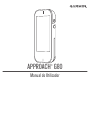 1
1
-
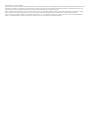 2
2
-
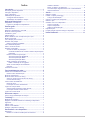 3
3
-
 4
4
-
 5
5
-
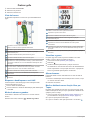 6
6
-
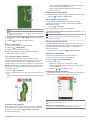 7
7
-
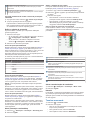 8
8
-
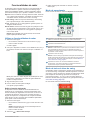 9
9
-
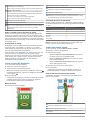 10
10
-
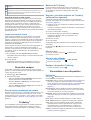 11
11
-
 12
12
-
 13
13
-
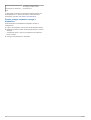 14
14
-
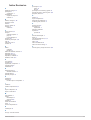 15
15
-
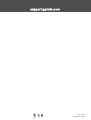 16
16
Garmin Approach® G80 Manual do proprietário
- Tipo
- Manual do proprietário
Artigos relacionados
-
Garmin Approach® G8 Manual do usuário
-
Garmin ApproachG6 Manual do usuário
-
Garmin Approach® S60 Manual do usuário
-
Garmin Approach® S4 Manual do usuário
-
Garmin Approach® S12 Manual do proprietário
-
Garmin Approach® G12 Manual do proprietário
-
Garmin Approach® S6 Manual do usuário
-
Garmin Approach Z80 Manual do proprietário
-
Garmin Komplet sa satom Approach S40 i senzorom CT10 Manual do proprietário
-
Garmin ApproachG3 Manual do usuário